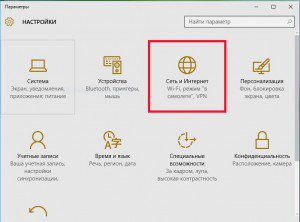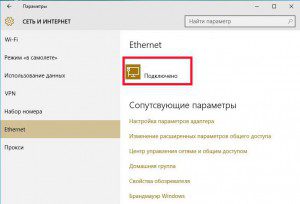Все давно уже видели и знают, наверно, что когда компьютер с Windows 8 , 8.1 или 10 подключается к новой сети, он спрашивает у пользователя “Хотите ли Вы, чтобы этот компьютер был виден в сети..”. При выборе “Да” тип сети становился “Частная”, при выборе “Нет” – “Общественная”. Причем ранее в Windows 7 переключение между “Частная сеть” и “Общественная” делалось за пару кликов мыши в “Центре управления сетями и общим доступом”. Начиная с Windows 8 эту возможность закопали очень глубоко. Я вам покажу на примере Windows 10 как можно переключить тип сети.
1. Нажимаем клавиши Win + I для запуска современной панели управления. Выбираем там раздел “Сеть и Интернет”
2. Выбираем вкладку Ethernet.
3. Дважды кликаем на локальную сеть, у которой надо поменять настройку
4. Включаем пункт меню “Позвольте другим компьютерам..”, если нужно данную сеть сделать “Частной” или же наоборот, если хотите поменять тип на “Общественная”. Перезагружаться не надо, настройка сразу вступит в силу.
P.S. Изменение типа сети так же возможно и через Powershell.
Для этого сначала нужно узнать номер сетевого интерфейса, на котором нужно поменять тип сети. Это делается командой
get-NetConnectionProfile Строка “InterfaceIndex” даст нужную информацию о номере нужного сетевого интерфейса. Далее командой
Set-NetConnectionProfile -InterfaceIndex <номер интерфейса> -NetworkCategory Privateили
Set-NetConnectionProfile -InterfaceIndex <номер интерфейса> -NetworkCategory Public меняем тип сети на “Приватная” или “Публичная”